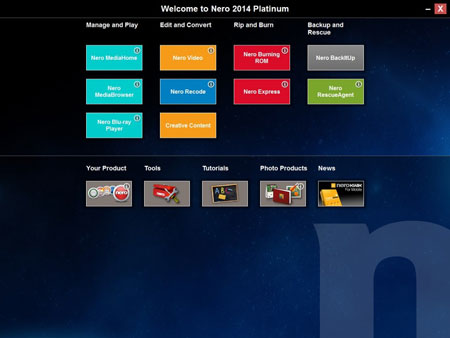
آموزش کار با نرم افزار Nero Express
رایت کردن یکی از مواردی است که ممکن است زیاد با آن سروکار داشته باشید . برای رایت کردن نرم افزارهای زیادی تاکنون منتشر شده است اما بی شک بهترین نرم افزار در این زمینه نرم افزار Nero می باشد . این نرم افزار از سالها قبل تاکنون منتشر می شود و همواره بهترین بوده است . در این پست قصد داریم طریقه رایت و انجام تنظیمات معقول را به صورت تصویری به شما آموزش دهیم .
در ابتدا شما نیاز به نرم افزار Nero دارید که مطابق با نیاز و سلیقه یک ورژن از این نرم افزار را دانلود کرده و بر روی سیستم خود نصب کنید .
نرم افزار Nero را اجرا کرده و به بخش Nero Express بروید . با اجرا کردن آن با تصویری مانند شکل زیر مواجه می شوید که به توضیح بخش های آن خواهیم پرداخت .
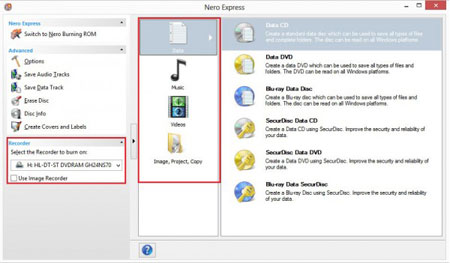
در قسمت Recorder می توانید درایوی را که میخواهید به وسیله آن سی دی/دی وی دی موردنظر را رایت کنید انتخاب کنید . با زدن تیک گزینه Use Image Recorder در واقع فایل های موردنظر را به جای سی دی یا دی وی دی در یک فایل img رایت خواهید کرد پس برای رایت سی دی یا دی وی دی تیک این گزینه را بردارید .
رایت فایل ها متناسب با نوع آنها
Data
قسمت Data برای فایل هایی است که مثل عکس و یا فرمت های ناشناخته و یا مخلوطی از انواع فرمت در یک دیسک استفاده می شود .ای قسمت بیشتر برای انتقال اطلاعات در کامپیوتر است اما پلیرهای جدید قابلیت خواندن ای نوع دیسک ها را نیز دارا می باشند .
Data CD : برای ریختن اطلاعات بر روی سی دی
Data DVD : برای ریختن اطلاعات بر روی دی وی دی
Blu-ray Data Disc : برای ریختن اطلاعات بر روی دیسک بلوری
گزینه هایی که دارای یک کلید می باشند برای مواردی کاربرد دارند که بخواهید بر روی دیسک خود رمز بگزارید در واقع بخواهید یک دیسک محافظت شده رایت کنید .
Audio
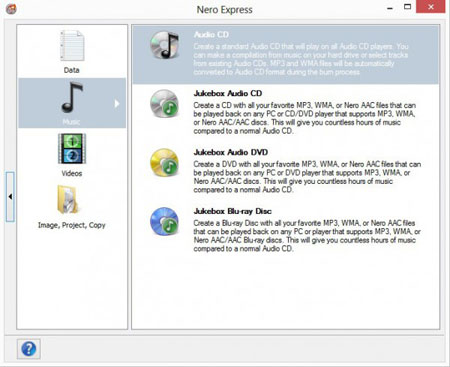
رایت فایل های صوتی بر روی سی دی و دی وی دی
قسمت Audio برای فایل های صوتی است .
Audio CD : با انتخاب این گزینه در واقع شما میتوانید تعداد کمی از فایل ها با فرمت MP3 , WMA را انتخاب کنید و خود نرم افزار این فایل ها را تبدیل کرده و بر روی دیسک رایت می کند . (در این روش تعداد کمی فایل درون دیسک جای می گیرد.)
Jukebox Audio CD : برای ریختن تعداد تقریبا زیادی فایل صوتی با فرمت MP3 , WMA بر روی سی دی
Jukebox Audio DVD : برای ریختن تعداد تقریبا زیادی فایل صوتی با فرمت MP3 , WMA بر روی دی وی دی
Jukebox Blu-ray Disk : برای ریختن تعداد تقریبا زیادی فایل صوتی با فرمت MP3 , WMA بر دیسک بلوری
Videos
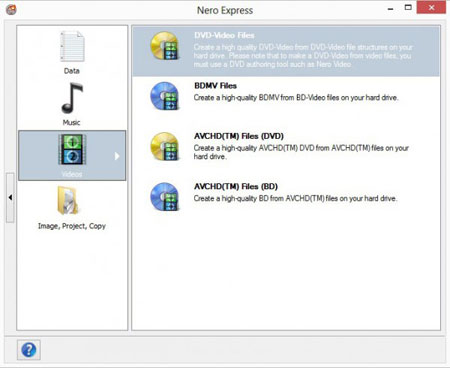
رایت فایل های ویدیویی بر روی سی دی و دی وی دی
این قسمت برای فایل های تصویری می باشد .
DVD Video Files : برای ریختن فایل هایی که خود فرمت های متناسب با دی وی دی را دارا می باشند .
BDMV Files : برای ریختن فایل های تصویری بر روی دیسک بلوری
AVCHD : برای ریختن فایل هایی که خود فرمت های متناسب با دی وی دی را دارا می باشند . (معمولا ویدئوهای سه بعدی)
Image, Project, Copy
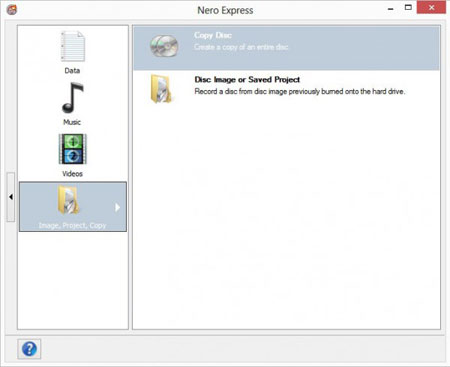
این قسمت دارای دو بخش است .
Copy Disk : کپی کردن یک دیسک از یک دیسک دیگر
Disk Image or Saved Project : برای رایت کردن یک فایل ایمیج گرفته شده
پس از انتخاب گزینه مورد نیاز به صفحه زیر می رسید .
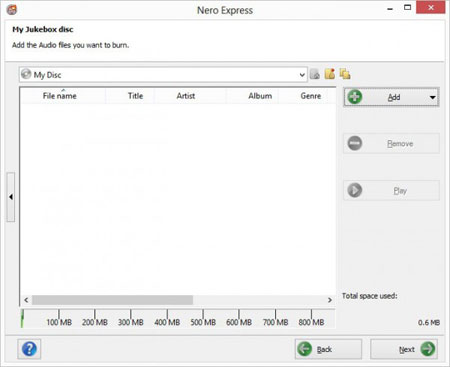
رایت سی دی/دی وی دی توسط Nero Express
از قسمت Add و سپس Files فایل های دلخواه را انتخاب کرده و Add کنید .
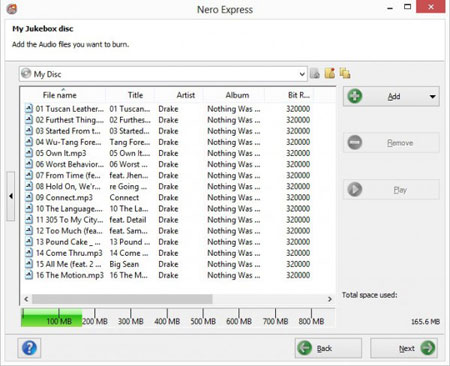
بر روی Next کلیک کنید تا به مرحله بعد بروید .
در این مرحله با تنظیم های متعددی مواجه خواهید شد که به توضیح هر کدام خواهیم پرداخت .
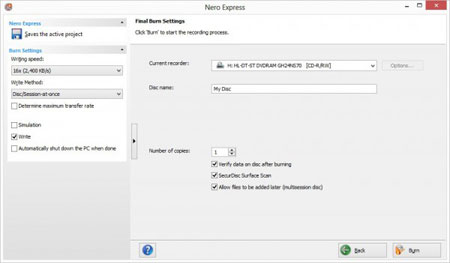
کپی کردن یک دیسک از یک دیسک دیگر با نرم افزار nero
از قسمت Writing speed می توانید سرعت نوشتن اطلاعات بر روی دیسک را تنظیم کنید که هر چه سرعت کمتر باشد دقت آن بیشتر می شود .
از قسمت Disk name می توانید برای دیسک خود یک نام انتخاب کنید .
با زدن تیک گزینه Verify data on disk after burning و SecurDisk surface scan پس از رایت کردن نرم افزار به اسکن فایل های رایت شده می پردازد و در واقع با این کار دقت پروسه رایت بیشتر میشود .
با زدن تیک گزینه Allow files to be added later شما به اصطلاح ته دیسک را باز می گزارید تا بعد بتوانید فایل های دیگری را به دیسک اضافه کرده و آن را دوباره رایت کنید .
با اتمام تنظیمات بر روی Burn کلیک کنید تا دیسک شروع به رایت شدن کند .


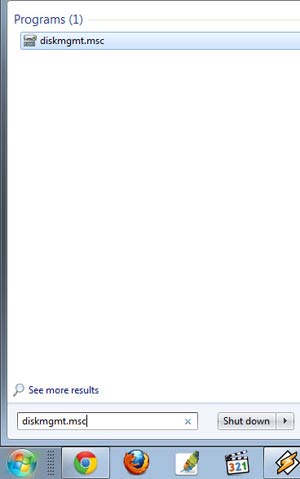
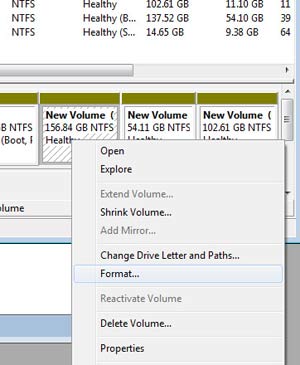
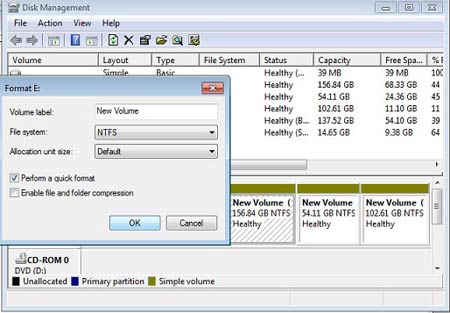
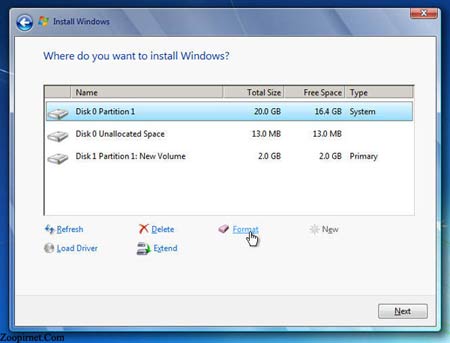
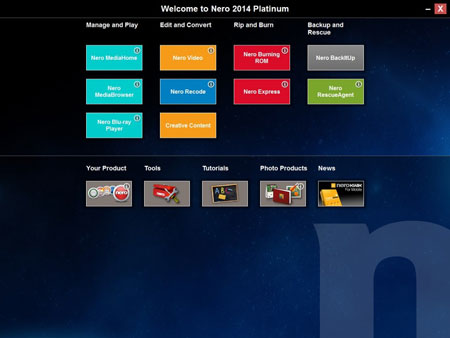
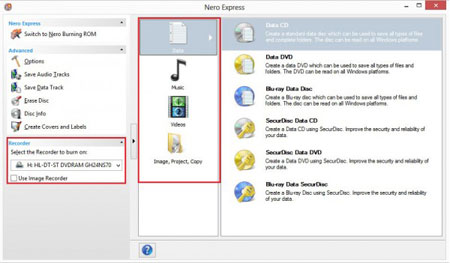
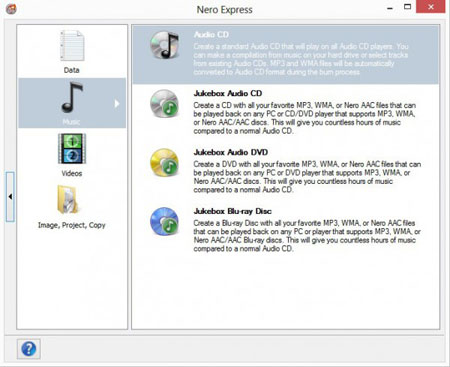
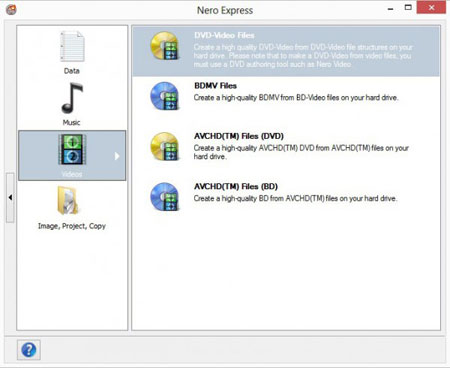
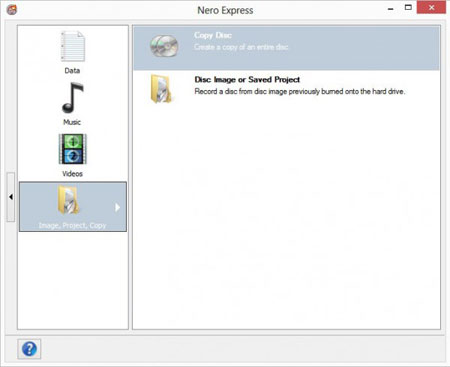
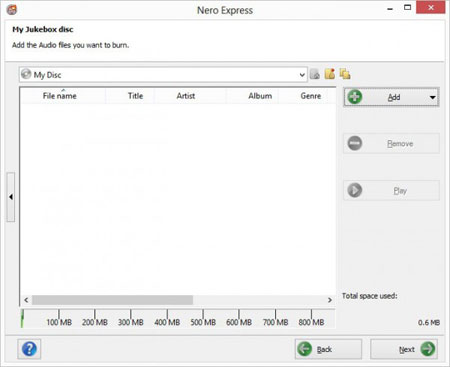
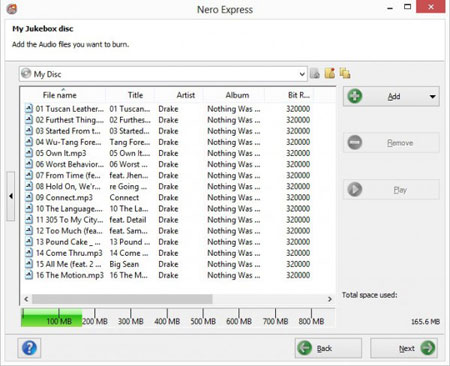
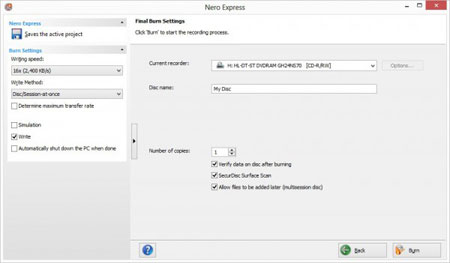

 آشنایی با انواع نمک خوراکی و خواص آنها
آشنایی با انواع نمک خوراکی و خواص آنها با خواب بعد ناهار چه کنیم ؟
با خواب بعد ناهار چه کنیم ؟ علائم و درمان کندرومالاسی یا نرمی کشکک زانو
علائم و درمان کندرومالاسی یا نرمی کشکک زانو آموزش بکاپ گیری از گوشی های اندرویدی
آموزش بکاپ گیری از گوشی های اندرویدی آثار و زندگی پر فراز و نشیب صادق هدایت!
آثار و زندگی پر فراز و نشیب صادق هدایت! ۴ اشتباه ساده که امنیت گوشی را به خطر میاندازند!
۴ اشتباه ساده که امنیت گوشی را به خطر میاندازند! ۹ راهکار برای حفظ سلامتی جسمی و روحی در محیط کار
۹ راهکار برای حفظ سلامتی جسمی و روحی در محیط کار ۶ ماسک صورت مخصوص شب برای داشتن پوستی رویایی
۶ ماسک صورت مخصوص شب برای داشتن پوستی رویایی آموزش دانلود و نصب فری گیت (فیلتر شکن)freegate
آموزش دانلود و نصب فری گیت (فیلتر شکن)freegate آموزش کامل کار با نرم افزار هویج
آموزش کامل کار با نرم افزار هویج آموزش تغییر رنگ پس زمینه آیفون در ios9
آموزش تغییر رنگ پس زمینه آیفون در ios9 تصویر نسخه اولیه اپل آیفون 7 فاش شد
تصویر نسخه اولیه اپل آیفون 7 فاش شد مدل کتانی های جدید در بازار
مدل کتانی های جدید در بازار بروزرسانی جدید تلگرام و امکانات اضافه شده به آن
بروزرسانی جدید تلگرام و امکانات اضافه شده به آن چگونه هر بار عکسهایی شفاف و بدون نویز بگیریم
چگونه هر بار عکسهایی شفاف و بدون نویز بگیریم گلکسی اس 7 با رنگ "صورتی طلایی" معرفی شد !
گلکسی اس 7 با رنگ "صورتی طلایی" معرفی شد !_263414.jpg) FAIRPHONE 2 ،اولین گوشی هوشمند پازلی جهان
FAIRPHONE 2 ،اولین گوشی هوشمند پازلی جهان